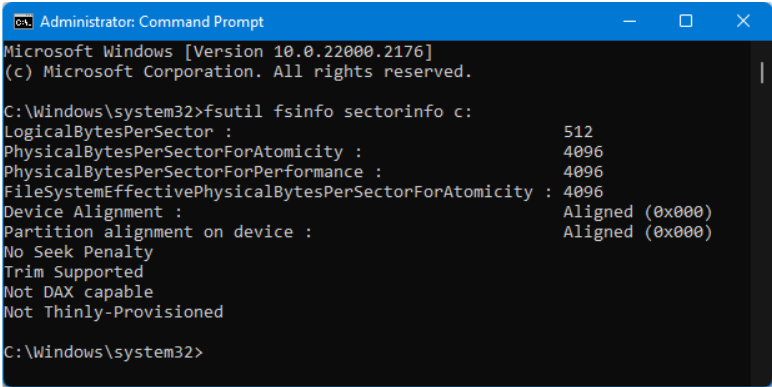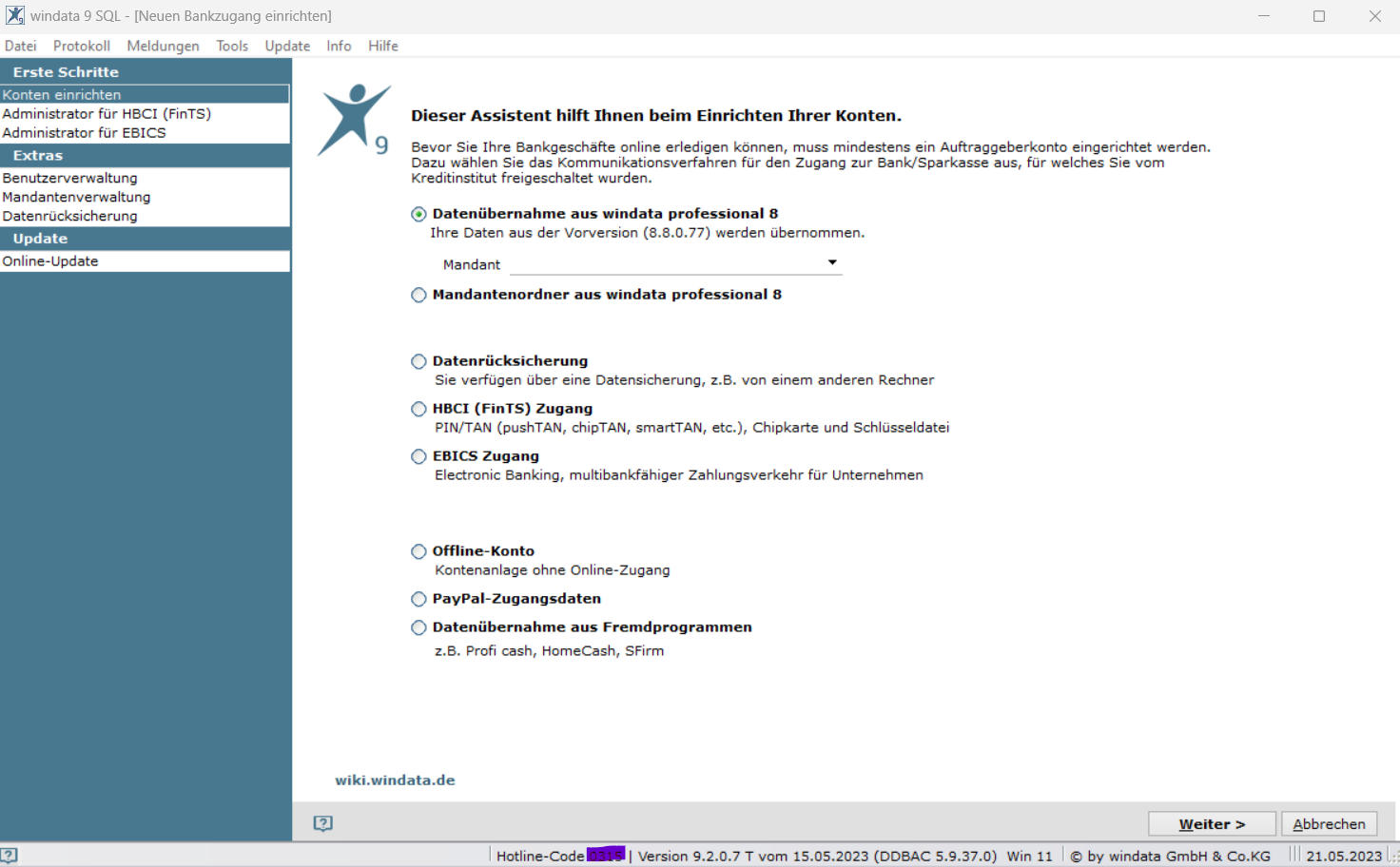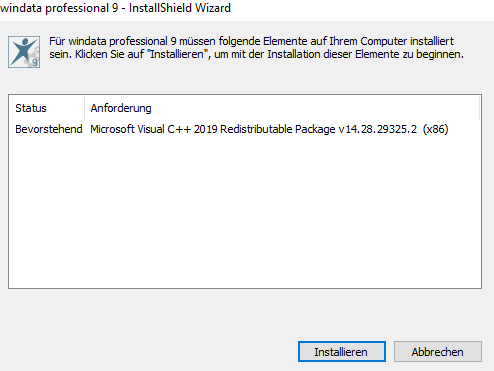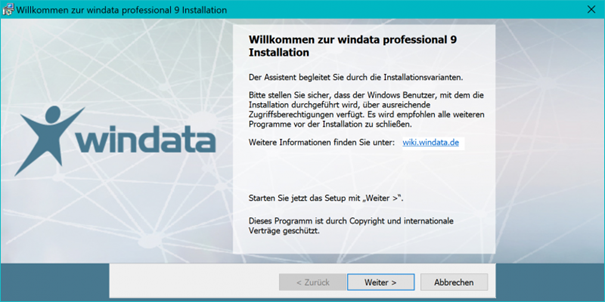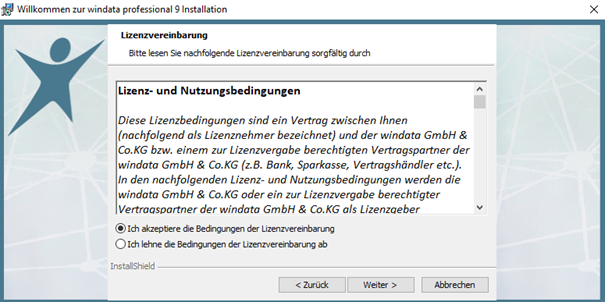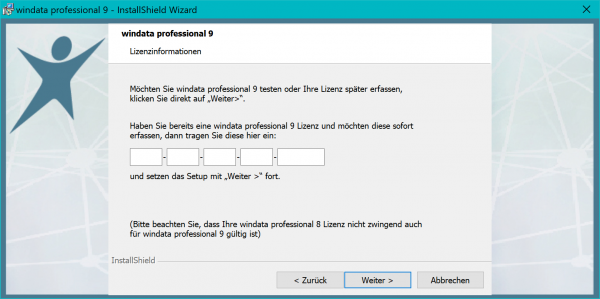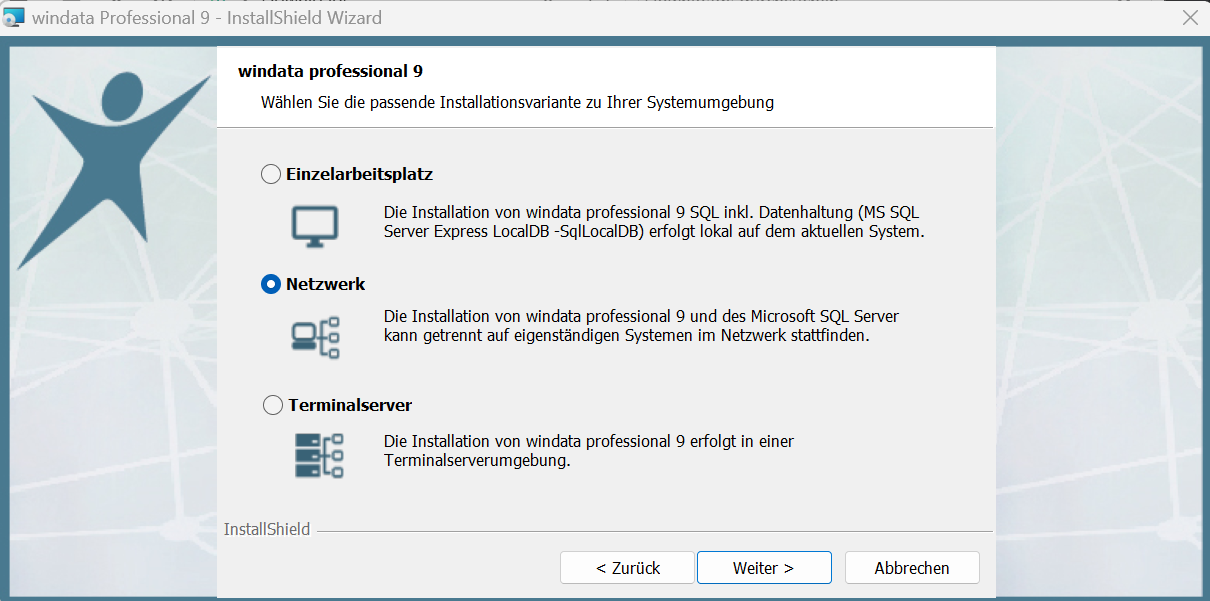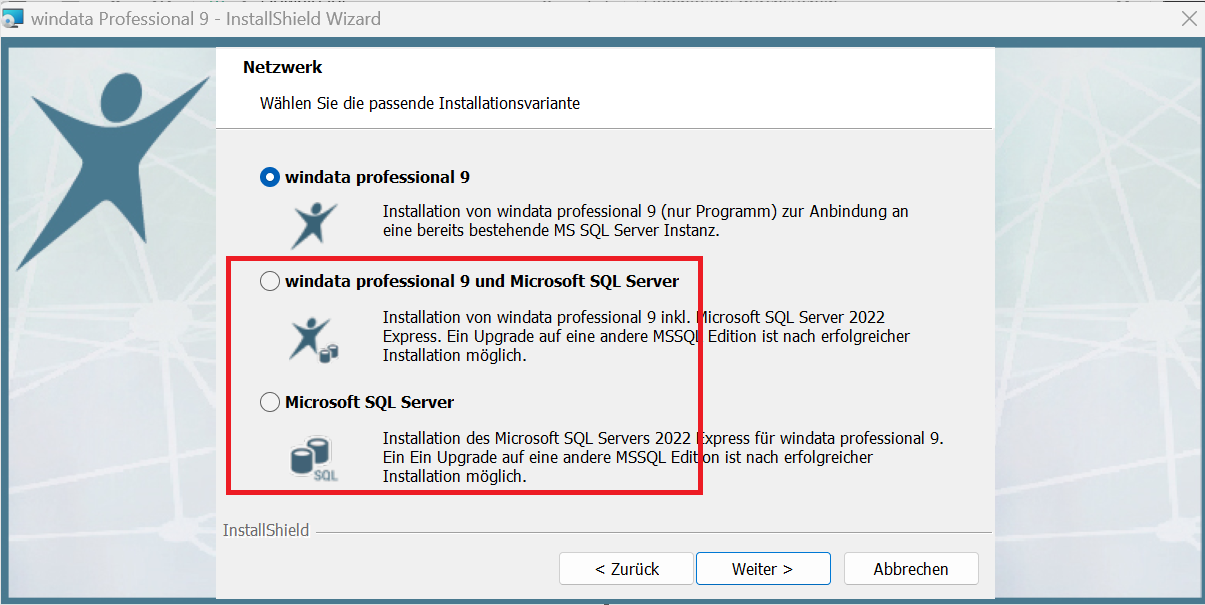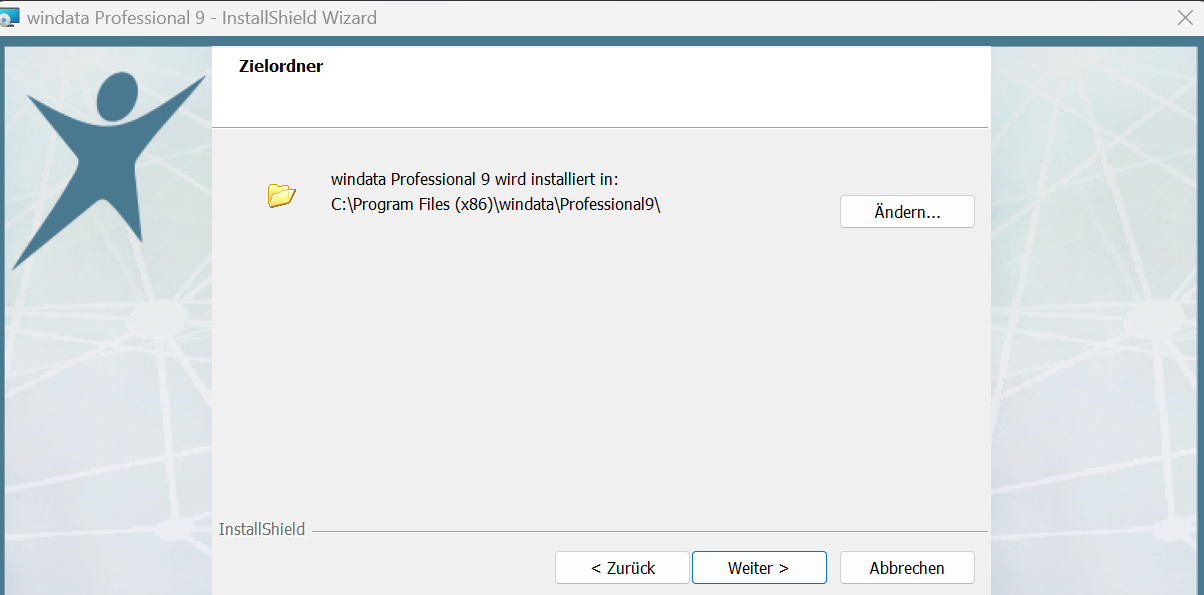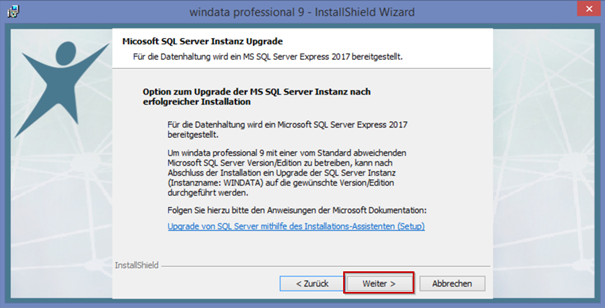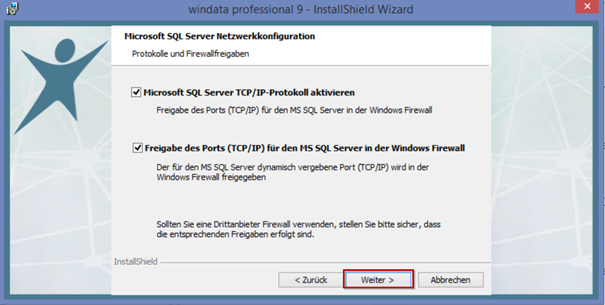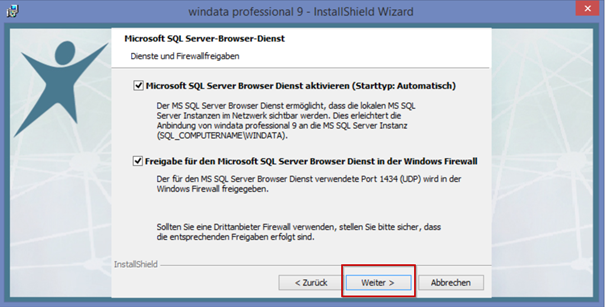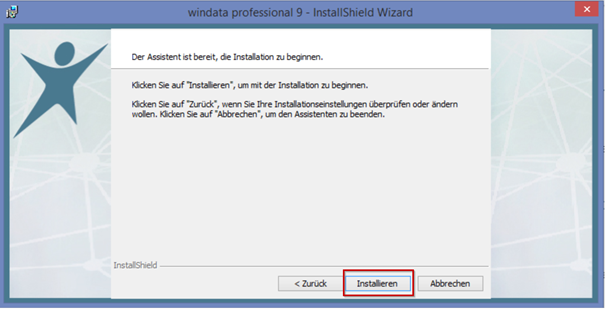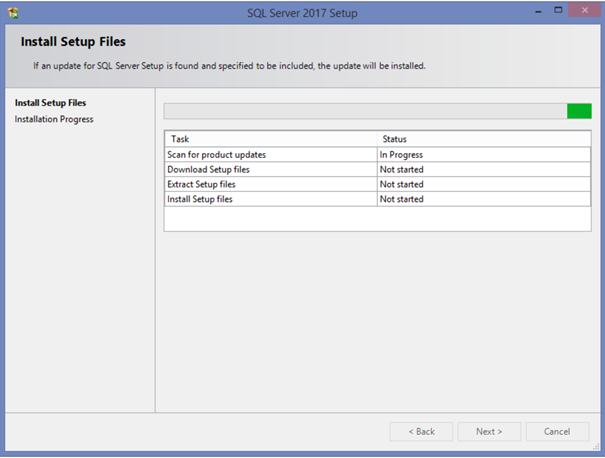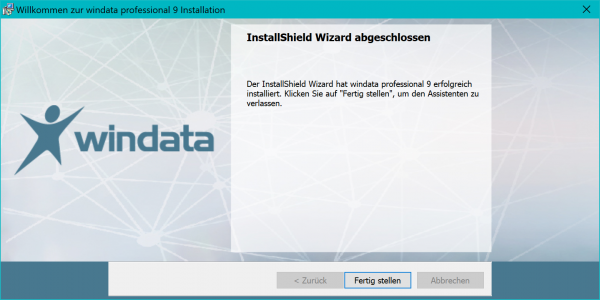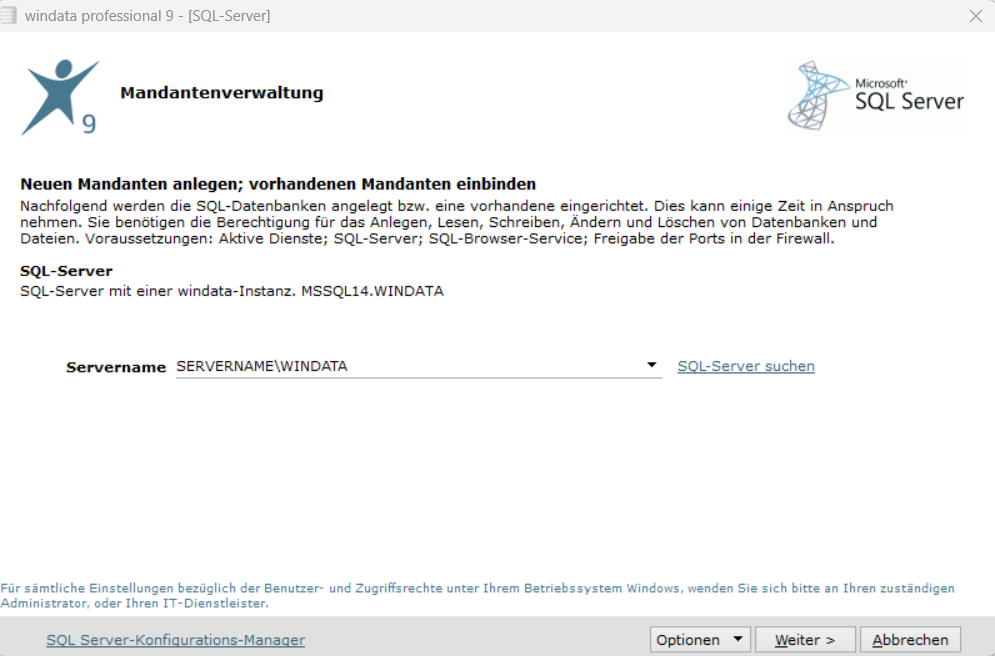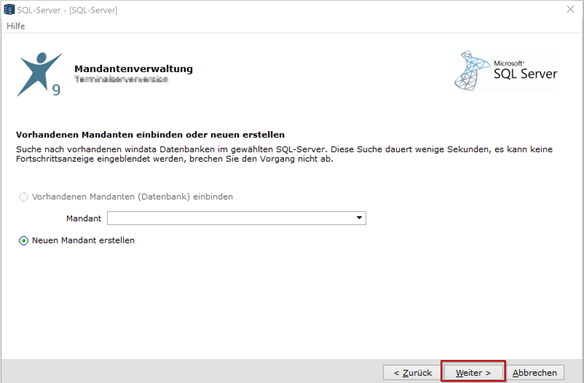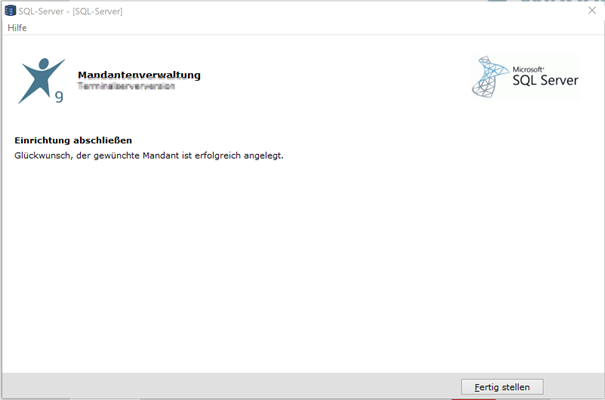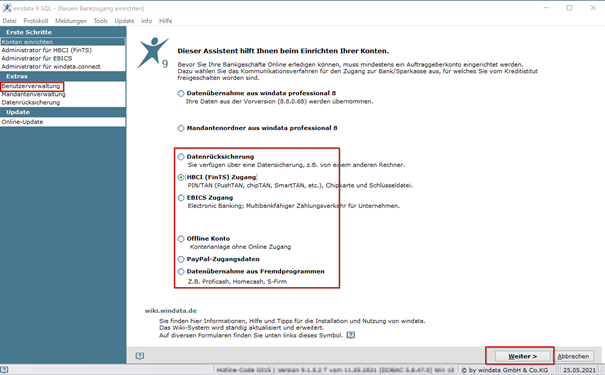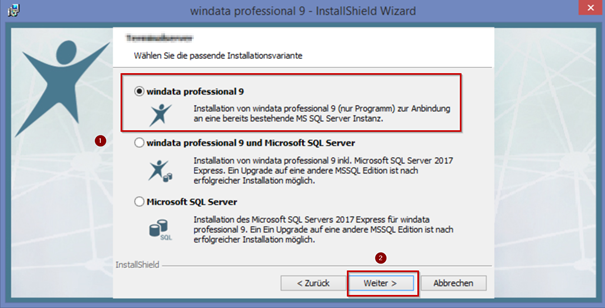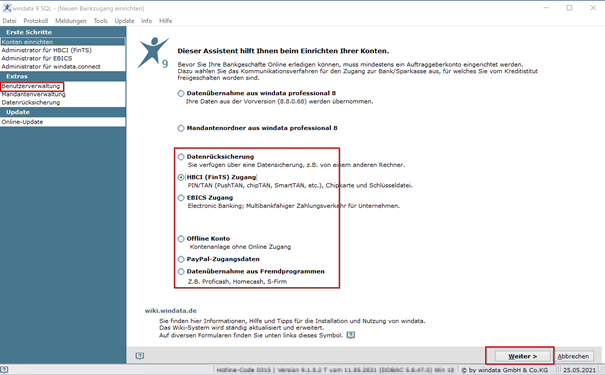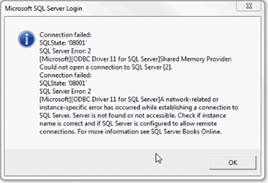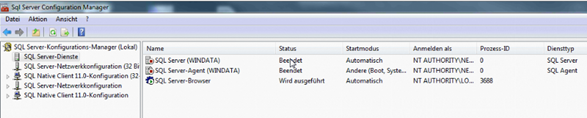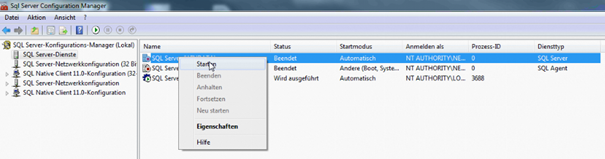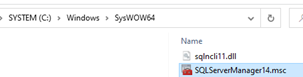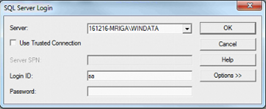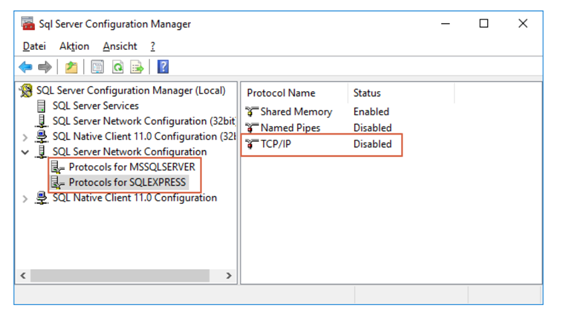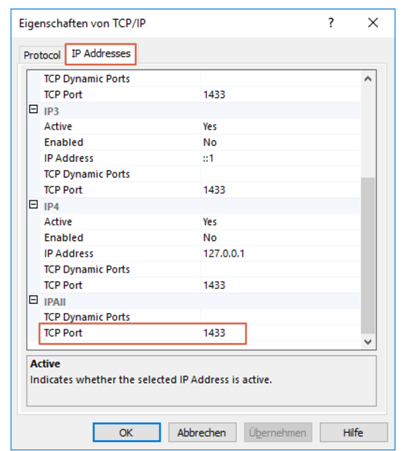Kurzanleitung Installation windata professional 9 SQL Mehrplatz (Server-Client) inkl. MS-SQL Server Express
Aus windata WIKI
Allgemein
Installationen zur Nutzung von windata professional 9 SQL (Software) werden in unterschiedlichen Installationsvarianten angeboten.
- Einzelplatz auf einem lokalen PC (SQL-LocalDB).
- Server-Client (Netzwerk / Terminalserver) inkl. Microsoft SQL-Server Express 2022
- Server-Client (Netzwerk / Terminalserver) inkl. Übergabe der windata Datenbanken in kundenseitigen Microsoft SQL-Server
Um eine zügige und erfolgreiche Installation oder einen Versionswechsel zu windata professional 9 zu erzielen, lesen Sie sich die allgemeinen Systemvoraussetzungen durch und gehen dann direkt zum Menüpunkt der gewünschten Installationsvariante. Hier finden Sie dann weitere nur für diese Variante notwendige Voraussetzungen und wichtige Hinweise!
Jede Installation von windata professional 9 beginnt mit der aktuellen windata-Testversion.
Die Testversion kann während der Installation mit einem vorhandenen windata-Lizenzschlüssel zur Vollversion aktiviert werden. Als kostenlose Demoversion steht die Installation 30 Tage unverbindlich und vollumfänglich für alle Installationsvarianten zur Verfügung.
Möchten Sie windata professional mobil, unterwegs oder in nicht Microsoft basierten Betriebssystemen einsetzen, steht Ihnen windata as a Service zur Verfügung!
Allgemeine Systemvoraussetzungen
windata professional Softwarelösungen können nur in aktuellen Microsoft-Systemumgebungen inkl. aktueller Servicepacks installiert werden. Achten Sie darauf, dass Sie Administrationsrechte im Betriebssystem Windows haben. Das gilt zwingend auch für Einzelplatzinstallationen!
Hier finden Sie die allgemeinen Systemvoraussetzungen für die Systemumgebung.
Datensicherheit / Peer-to-Peer / Domänencontroller
Uns ist die Sicherheit Ihrer Daten wichtig!
Um Sicherheitsrisiken zu vermeiden, empfehlen wir Ihnen u.a.: - Erhöhen der physischen Sicherheit - Verwenden von Firewalls - Isolieren von Diensten - Einrichten eines sicheren Datensystems - Berücksichtigung der Hinweise von Software- und Betriebssystemhersteller
Bitte beachten Sie daher, dass in der Anleitung nicht beschriebene und nicht empfohlene Installationsvarianten in Anlehnung an die Empfehlungen von Microsoft weder begleitet noch supportet werden können. windata GmbH & Co.KG übernimmt keinerlei Garantie für eine erfolgreiche Installation oder Nutzung der Software windata professional.
Hierzu gehören folgende Installationsvarianten:
- P2P / Peer-to-Peer: Die Kommunikation erfolgt nicht über Server, sondern von einem PC zu einem anderen. Wird windata professional in einer Mehrplatzlösung gewünscht, erfolgt die Installation als Server/Client bzw. Server/Arbeitsplatz-Installation. o Stehen aktuelle Microsoft-Server nicht zur Verfügung bietet sich windata as a Service als Cloudlösung via SaaS an, hier ist keine Installation mehr notwendig und eine 24/7 Nutzung mit gemeinsamer Datenverwaltung orts- und betriebssystemunabhängig möglich.
- DC / Domänencontroller: Aus Sicherheitsgründen gilt die Empfehlung von Microsoft, SQL Server nicht auf einem Domänencontroller zu installieren. Hierbei kommt es bei der Verwaltung von SQL-Dienstkonten, Domänenmitgliedern und Clusterknoten zu erheblichen Einschränkungen. Eine korrekte Datenverwaltung kann daher nicht gewährleistet werden. Nutzen Sie alternative Terminalserver bzw. Server-Clients aus Ihrer Systemlandschaft zur Installation des Microsoft SQL-Server Express.
Gültiges Dateisystem muss vorliegen
Auf Systemen, auf denen Windows 11 ausgeführt wird, legen einige neue Speichergeräte und Gerätetreiber eine Festplattensektorgröße offen, die größer als die unterstützte Sektorgröße von 4 KB ist.
In diesem Fall kann der SQL-Server aufgrund des nicht unterstützten Dateisystems nicht gestartet werden. Es gibt keine veröffentlichte Version von einem SQL-Server, die mit Sektorgrößen von mehr als 4 KB kompatibel ist.
Link um Thema SektorGröße 4 KB auf Microsoft Webseite
Link zum Thema Unterstützungsgröße auf Microsoft Webseite
Prüfen auf korrektes Dateisystem über die CMD-Konsole:
Um festzustellen, ob das System tatsächlich betroffen ist, muss in einer cmd Konsole mit Admin-Rechten folgender Befehl ausgeführt werden:
Hier muss die Ausgabe der Werte “PhysicalBytesPerSectorForAtomicity” (2. Zeile) und “PhysicalBytesPerSectorForPerformance” (3. Zeile) untersucht werden.
- Falls der Wert 4096 ermittelt wird, kann die Installation durchgeführt werden.
Deinstallation windata Professional 8
windata Professional 8 und 9 SQL nutzen die gleichen Programmbibliotheken.
Wird windata Professional 8 über die Windows Systemsteuerung deinstalliert, dann werden auch die Programmbibliotheken für windata Professional 9 SQL gelöscht. Somit erscheint beim Start von windata Professional 9 SQL eine MSI Fehlermeldung von Windows und der Windows Installer versucht die Bibliotheken wieder herzustellen, was aber so nicht möglich ist.
Bitte beachten:
- Windata 8 manuell über den Windows Dateiexplorer aus dem Verzeichnis löschen.
- Vor dem Löschen erforderliche Sicherungsdaten, sofern benötigt, sichern.
Standardinstallationsverzeichnis: C:\windata\Professional 8
Standardsicherungsverzeichnis C:\windata\Professional 8\Sicherung
- Bei Serverinstallationen kann das Sicherungs- und Installationsverzeichnis abweichen.
Reparieren der Programmbibliotheken nach deren Löschung
Installationsvarianten
Hier handelt es sich um die Beschreibung für Installation auf einem Netzwerk / Netzwerk-Client.
Versionswechsel von windata professional 8 zu windata professional 9
Bitte beachten Sie vor Beginn der Installation die allgemeinen Systemvoraussetzungen (1.1) und die Hinweise in der gewünschten Installationsvariante.
Installation
Installieren Sie windata professional 9. Für den Versionswechsel aus windata professional 8 wählen Sie die gewünschte Installationsvariante und installieren anhand der Anleitung windata professional 9. Alle Benutzer können weiterhin mit windata professional 8 arbeiten, da für windata professional 9 neue Verzeichnisse angelegt werden.
Microsoft ACCESS Datenbanken
Um einen reibungslosen Versionswechsel zu gewährleisten, ist es notwendig, dass alle MS ACCESS Datenbanken in funktionstüchtigem Zustand sind. Lassen Sie dazu von Ihrem Systemadministrator eine Datenbankreorganisation durchführen.
EBICS
Nutzen Sie EBICS, beachten Sie, dass nur das EBICS-Modul windata.ebics in windata professional 9 übernommen werden kann. Ältere EBICS-Module müssen vorab konvertiert werden. Hierzu bietet windata professional 8 einen Konverter an.
Datensicherung / Datenübernahme / Favoriten / Drucker
Nach erfolgreicher Installation führen Sie eine zentrale Datensicherung in windata professional 8 durch, die dann bei der Ersteinrichtung von windata professional 9 direkt über den Einrichtungsassistenten als Datenrücksicherung oder Datenübernahme eingespielt werden kann.
Bitte beachten Sie, dass eine Datenrücksicherung aufgrund der Größe und der Konvertierung von MS ACCESS nach MS SQL einige Minuten dauern kann.
Folgende Bereiche werden nicht übernommen:
- Favoriten
- Druckereinstellungen
- Einstellungen in Tabellen und Spalten
Um sicherzustellen, dass nach der Datenübernahme alle windata-Benutzer ausschließlich in windata professional 9 arbeiten, entfernen Sie zunächst das windata professional 8 ICON an den Arbeitsplätzen. Später können Sie windata professional 8 deinstallieren.
Standardinstallation Server-Client-Umgebung (Netzwerk/Terminalserver) inkl. MS SQL-Server Express
Bitte beachten Sie vor der Installation die allgemeinen Systemvoraussetzungen (1.1) und die besonderen Hinweise im Anschluss für Administratoren bzgl. Benutzerrechte, Ports und Einstellungen in Ihrer Firewall.
-> Wichtige Zusatzhinweise für Administratoren in Server/Client Umgebungen und komplexen Serverinstallationsumgebungen (Citrix etc.)
-> Administrations- und Benutzerrechte inkl. Freigaben, Ports, Firewall und Proxy - Systemvoraussetzungen
Die Standardinstallation bietet sich dann an, wenn kein Zugang auf die MS SQL-Datenbanken durch kundenseitige Systemadministratoren möglich sein soll. Die Installation des MS SQL-Server Express inkl. Instanz WINDATA erfolgt per Assistent automatisch und gewährleistet somit, dass ein späterer Zugriff auf Datenbanken und darin enthaltene hochsensible Daten nur durch windata (SA) im Rahmen des Kundenservices möglich ist.
Die Verwaltung der SQL-Sicherungen durch die Administratoren im Unternehmen ist gegeben.
Das Verzeichnis/Laufwerk für die Instanz/Datenbanken kann gewählt werden. Eine Trennung von Datenbank und Programm ist daher möglich. https://wiki.windata.de/index.php?title=SQL_Instanz_auf_einem_alternativen_Laufwerk_in_windata_professional_9_erstellen
Eine Abweichung der Installation (Änderung der Instanz, Softwareverteilung per MSI, etc.) ist nur mit Rücksprache der windata GmbH & Co.KG möglich. Kontaktieren Sie dafür bitte das Kundenservice-Team unter support@windata.de oder 07522 9770 0.
Besondere Voraussetzungen und Hinweise für Administratoren
Neustart des Servers / Client ist einzuplanen - bitte beachten
Beginnen Sie bei Neuinstallationen immer auf dem Server und führen erst im Anschluss weitere Clientinstallationen durch. Dies erleichtert die Datenbank-Anbindung, welche erst nach erfolgreicher Installation auf dem Server durchgeführt wird. (Achtung Server-Neustart nach Microsoft-Installationen!)
windata professional 9 lässt sich in nahezu auf allen MS-Serverumgebungen installieren (Netzwerk, Terminalserver, APP-/Fileserver, Citrix, Azure etc.).
Haben Sie Fragen zur Installationsumgebung, kontaktieren Sie gerne das Kundenservice-Team unter support@windata.de oder 07522-9770 0.
Standardmäßig verwendet die benannte Instanz des MS SQL-Servers Express bei jedem Start dynamisch verfügbare Ports.
Ein manuell angelegter statischer Port erleichtert die Konfiguration der Firewall.
Detaillierte Hinweise zu Ports, Firewalls, Proxy Server finden Sie hier:
8.0 Administrations- und Benutzerrechte inkl. Freigaben, Ports, Firewall und Proxy - Systemvoraussetzungen
Download aktuelle Testversion
In Serverumgebungen erfolgt eine individuelle Verteilung der Installation von SQL-Datenbank und Programm auf Server und Clients/Arbeitsplätze. Für alle Varianten wird dieselbe Installationsdatei mehrmals ausgeführt. Im Installationsassistent wird die entsprechende Auswahl getroffen.
Beginnen Sie mit der ersten Installation auf dem Server. Starten Sie immer mit der aktuellen Testversion und nutzen Sie keine veralteten Downloaddateien für die Installation. Testversionen finden Sie hier: https://www.windata.de/site/download/testversionen.asp.
oder klicken Sie zum direkten Download auf den Link: https://download.windata.de/wd9n/Installation/windataProfessional9_x64.exe
Führen Sie den Download als Administrator aus. (Die Installationsdatei wird ebenso für weitere Clientinstallationen benötigt. Um weitere Downloads zu vermeiden, empfiehlt sich eine zentrale Ablage, wenn die Clientinstallation unmittelbar im Anschluss erfolgen soll).
Installation auf dem Server (MS SQL mit / ohne windata professional 9 Programm)
Bestätigen Sie die Installation weiterer notwendiger Elemente (z.B. Microsoft Visual C++….), die im Betriebssystem eventuell nicht aktuell sind und klicken Sie auf "Installieren". Die Entpackung startet.
Starten Sie den Installationsassistent mit "Weiter".
Akzeptieren Sie die Nutzungs- und Lizenzbedingungen, dann markieren Sie diese und bestätigen mit "Weiter".
Liegt Ihnen eine aktuelle windata Lizenz vor, erfassen Sie diese in den vorgegebenen Feldern, Einstellungen können so schon vorab erkannt werden. Haben Sie noch keine Lizenz, setzen Sie die Installation mit der kostenlosen Demoversion fort, indem Sie auf "Weiter" klicken und die Lizenz zu einem späteren Zeitpunkt erfassen.
Wählen Sie das Installationsmedium, in welchem Sie installieren möchten. Bestätigen Sie mit "Weiter".
Befinden Sie sich auf dem Server am Beginn der Installation, wählen Sie die Variante windata professional 9 und MS SQL-Server (alternativ nur MS SQL-Server Express bei einer explizit gewünschten Trennung von Datenbank und Programm z.B. APP-Server), klicken Sie auf "Weiter".
Bitte beachten Sie: Die zusätzliche Installation von windata professional 9 auf dem Server erlaubt das Ausführen von Automatisierungen ohne windata-Benutzer via Windows-Aufgabenplaner und kann daher auch ohne "aktive" Nutzung sinnvoll sein. (Beispiel: Funktion AutoAuszug)
(Wählen Sie nur Microsoft SQL-Server, wird windata professional 9 als Programm später auf weiteren Installationsmedien alleine installiert. Nutzen Sie dazu die gleiche Installationsroutine und wählen ab diesem Fenster dann nur windata professional 9.)
- Die Installation erfolgt standardmäßig wie empfohlen auf dem Laufwerk C:\Program Files (x86)\windata\Professional9\.
- Zusätzlich wird ein Datenverzeichnis zum Programm unter C:\ProgrammData\windata\Professional9\ angelegt, in welches weitere Verzeichnisse Sicherung - EBICS-Keys gelegt werden können.
- Per Button "Ändern" wählen Sie ein alternatives Verzeichnis.
- Bestätigen Sie den Beginn der Installation mit "Weiter".
Bestätigen Sie dieses Info-Fenster mit "Weiter".
(Es enthält nur die Informationen zu einem optionalen Editionsupgrade, welches nach erfolgreicher Installation nachträglich jederzeit durchgeführt werden kann.
Bitte beachten Sie, die SA-Rechte an der Instanz bleiben unverändert. Planen Sie ein solches Upgrade, dann kopieren Sie den angezeigten Info-Link).
Bestätigen Sie die vorbereitenden Einstellungen für die TCP/IP Einstellungen und den MS SQL-Server Browser-Dienst jeweils mit "Weiter". Bitte beachten Sie, dass wir hier nur systemseitig erlaubte Einstellungen treffen können. Tiefergehende Einstellungen zur Firewall und den Ports entnehmen Sie den besonderen Voraussetzungen für Systemadministratoren in Serverumgebungen, die zu Beginn dieser Anleitung aufgeführt sind.
Die Installation auf Ihrem Server beginnt, sobald Sie auf "Installieren" klicken.
Die während der Installation eingeblendeten Fenster zur Installation des MS SQL-Servers Express inkl. Install-Setup Files bedürfen keiner Bestätigung. Unterbrechen Sie die Installation nicht. Je nach vorhandener Systemumgebung kann die Installation einige Minuten dauern.
Die Installation ist erfolgreich verlaufen und kann mit dem Klick auf "Fertigstellen" abgeschlossen werden. Je nach Systemumgebung erfordert die Installation einen Neustart. Führen Sie diesen unbedingt durch, um eine absolut vollständige Installation zu gewährleisten.
Bevor Sie die Installation auf den Clients fortführen, empfiehlt sich ein Erststart über das ICON windata, wenn Sie die Variante Microsoft SQL-Server und windata professional 9 installiert haben.
Erststart / SQL-Anbindung (windata professional 9 muss installiert sein)
Starten Sie windata zur Sicherheit als Administrator. Beim Erststart überprüft windata alle Benutzerrechte und Komponenten (durch ein erstes Update). Alle notwendigen Komponenten werden dabei markiert. Einstellungen von Ihrer Seite sind nicht notwendig. Klicken Sie auf "Weiter" oder "Schließen".
Das Programm startet erneut. Wählen Sie den SQL-Server aus.
Wird Ihr Server nicht automatisch angezeigt, wählen Sie diesen optional über
- "SQL-Server suchen",
- manuelle Erfassung des Servernamens oder über
- den Button "Optionen". Hier steht Ihnen die Erfassung des Servers per IP-Adresse und Port zur Verfügung.
Bitte beachten Sie: Nur bei ausreichenden Administratorenrechten und Portfreigaben in der Firewall kann der Server gefunden und angebunden werden. (Informationen dazu in Punkt 8.0 Administrations- und Benutzerrechte inkl. Freigaben, Ports, …)
Bestätigen Sie mit "Weiter".
Markieren Sie die Option "Neuen Mandant erstellen" und bestätigen Sie mit "Weiter".
Bitte benennen Sie die SQL Datenbanken bzw. den Mandant. Hier eignet sich z.B. der Name des Unternehmens. Bestätigen Sie mit "Weiter".
Möchten Sie gerne weitere Mandanten einrichten, können Sie dies später über den Menüpunkt Mandantenverwaltung im Programm windata professional 9 vornehmen.
Eine optional gewählte Farbe zum Mandantennamen markiert dezent den Rahmen des Programms.
Nach erfolgreicher Anlage der Datenbanken bestätigen Sie mit "Fertig stellen".
Beginnen Sie nun mit der Einrichtung und wählen Sie die passenden Punkte aus dem Einrichtungsassistenten, z.B. Benutzereinrichtung, Bankkontakteinrichtung etc.
Alternativ setzen Sie die Installation auf weiteren Clients / Arbeitsplätzen fort und überspringen in diesem Falle zunächst den folgenden Punkt und gehen zu 2.2.5.
Einrichtung des Programms windata professional 9
Für die Einrichtung des Programms steht Ihnen ein Assistent zur Verfügung. Hier können Sie alle erforderlichen Einrichtungen vornehmen. Starten Sie mit der Erfassung aller windata-Benutzer. Mit der anschließenden Einrichtung der Banken für HBCI oder EBICS wird der Assistent beendet und das vollständige Menü steht Ihnen zur Verfügung.
Mit der Erfassung eines Offline-Bankkontos (fiktives Konto) erhalten Sie ebenfalls das komplette Menü und können mit einer optionalen "Sandbox" windata professional testen ohne bankseitige "Live-Bankkontakte" zu erfassen. Hierzu steht Ihnen das Kundenservice-Team gerne zur Verfügung.
Zu den jeweiligen Einrichtungen finden Sie hier Unterstützung:
https://wiki.windata.de/index.php?title=HBCI-Kontakt_einrichten
https://wiki.windata.de/index.php?title=EBICS
Installation auf Clients, Arbeitsplätzen (nur windata professional 9 Programm)
Die Installation auf weiteren Clients / Arbeitsplätzen erfolgt ebenfalls mit der Testversion und kann nur dann stattfinden, wenn serverseitig eine MS SQL-Installation abgeschlossen ist.
Bitte beachten Sie bei nachträglichen Installationen:
- Werden neue Clients an einen (APP)Server angebunden, müssen hier die windata-Systemdateien installiert sein. https://download.windata.de/ServiceUpdates/wdsystem.exe
Führen Sie nun erneut die für den Server gewählte Installationsvariante (2.2) auf dem gewünschten Installationsmedium (Client/Arbeitsplatz) durch. Die Schritte sind bis zur Auswahl der Installationsvariante (2.2.3) identisch.
Wählen Sie jetzt bei dieser Anzeige nur das Programm windata professional 9. Klicken Sie auf "Weiter". Im Anschluss erfolgt die reine Programminstallation windata professional 9.
Nach dieser Auswahl erfolgt die Installation des Programms auf dem Laufwerk C:\ , welches Sie abweichend vom Standard anpassen können.
Nach erfolgreicher Installation starten Sie das Programm und beginnen wie bei der Serverinstallation mit der Anbindung des Servers (Erststart 2.2.4). Bitte beachten Sie hier die notwendigen Netzwerkfreigaben, Firewalls und Portfreigaben. Infos dazu finden Sie in den Hinweisen vor der Installation à 8.0 Administrations- und Benutzerrechte inkl. Freigaben, Ports, …)
Anbindung vorhandener Datenbanken / Mandanten
Da bei der Serverinstallation bereits eine Datenbank angelegt wurde, kann dieser Mandant nun direkt vom Client ausgewählt werden. Suchen Sie zunächst wieder den SQL-Server. Beachten Sie dabei die ausreichenden Netzwerkfreigaben. Über den Button "Optionen" haben Sie Hilfsmittel zur Suche identisch wie bei der Erstinstallation auf dem Server. Bestätigen Sie den SQL-Server mit "Weiter".
Wählen Sie nun "Vorhandenen Mandanten einbinden".
Klicken Sie hier auf "Vorhandenen Mandanten (Datenbank) einbinden" und wählen die Datenbank aus. Bestätigen Sie mit "Weiter".
Hinweis zur schnellen und automatischen Anbindung von SQL-Server und Datenbank bei mehr als einem Client / Arbeitsplatz
Möchten Sie noch weitere Clients / Arbeitsplätze installieren, entfällt nach der Installation die manuelle Anbindung zum SQL-Server und den angelegten Datenbanken (2.2.6). Dazu können Sie diesen Hinweis nutzen:
- Entnehmen Sie aus der ersten erfolgreichen Client-Installation die Datei Mandant9.mdb aus dem Installationsverzeichnis. Kopieren Sie diese nach jeder erfolgreichen Client-Installation vor dem Erststart des ICONS in das jeweilige neue Client-Installationsverzeichnis. (Benennen Sie zur Sicherheit die bereits vorhandene, leere Datei Mandant9.mdb um.) Starten Sie dann ohne weitere manuelle Maßnahmen das Programm.
Steht nach der vollständigen Installation eine Datenübernahme aus windata professional 8 an, folgen Sie der Anleitung zum Versionswechsel.
Ansonsten können Sie nun mit der Einrichtung Ihrer erfolgreichen Installation beginnen, wenn Sie diese noch nicht vom Server aus vorbereitet haben.
Serverumzug und Änderungen von bestehenden SQL-Installationen
Serverumzug - Installation
Haben Sie bereits eine vollständige windata-Installation (MS SQL) und möchten einen Serverwechsel vornehmen, dann wird zunächst die Installation auf den vorhandenen Clients / Arbeitsplätzen nur per Update auf die neueste windata professional 9.x Version aktualisiert. Zur Sicherheit kann eine Datensicherung ausgelagert werden. (Bitte beachten Sie, dass Sie bei windata professional 9.0 zwei Sicherungen zur Rücksicherung benötigen, 1x Programmsicherung / 1x SQL-Sicherung aus dem Backup-Verzeichnis des MS SQL-Server Express)
Auf dem neuen Server kann dann anhand der gewünschten Installationsvariante (2.2 Installation inkl. MS SQL-Server Express 2022 ) mit der Neuinstallation begonnen werden.
Achten Sie hier bitte unbedingt auf die allgemeinen Systemvoraussetzungen und die besonderen Hinweise in der Anleitung zu Adminrechten, Ports und Einstellungen zu Ihrer Firewall, bevor Sie mit der Installation beginnen.
-> Wichtige Zusatzhinweise für Administratoren in Server/Client Umgebungen und komplexen Serverinstallationsumgebungen (Citrix etc.)
-> Administrations- und Benutzerrechte inkl. Freigaben, Ports, Firewall und Proxy Server - Systemvoraussetzungen
Nach erfolgreicher Installation, Erststart und Einrichtung des neuen Mandanten können Sie direkt auf dem neuen Server mit der Rücksicherung im Einrichtungsassistenten beginnen. Zur Anpassung der Clients / Arbeitsplätze an den neuen Server nutzen Sie ebenfalls den Menüpunkt.
Anpassung windata professional 9 auf den Clients / Arbeitsplätzen
Zur Anpassung der vorhandenen Clients /Arbeitsplätze nutzen Sie auf jedem einzelnen Medium den Menüpunkt "Mandantenverwaltung".
Klicken Sie auf "Neu" und folgen dann den Anleitungen zum Erststart und Anbindung einer Datenbank:
- Anbindung der Datenbank aus MS SQL-Server Express 2017 > 2.2.4
Nachträgliche Übergabe der Datenbanken in kundenseitige MS SQL-Server aus SQL-Server Express
Möchten Sie die erfolgte windata professional 9 Installation inkl. MS SQL-Server Express ändern und die Datenbanken in Ihren MS SQL-Server übernehmen, dann ist dies nachträglich jederzeit möglich.
Hierzu kontaktieren Sie vorab den windata-Kundenservice, das windata-Vertriebsteam unter 07522-9770-0 (info@windata.de) oder Ihren windata-Lizenzgeber. Nach Rückgabe der Genehmigung durch Ihre Geschäftsleitung (SRZ-Freigabeformular) erhalten Sie von windata direkt oder Ihrem windata-Lizenzgeber die Freischaltung zur Übergabe der windata-Datenbanken.
Eine Neuinstallation ist nicht notwendig.
- Starten Sie mit Ihrem Server: 2.2.4 Erststart und Übergabe der windata Datenbanken in kundenseitigen MS SQL-Server.
- Weitere Clients /Arbeitsplätze können dann anhand 2.2.7 Anbindung vorhandener Datenbanken / Mandanten angepasst werden.
Backup’s / Sicherungen
C:\Program Files\Microsoft SQL Server\MSSQL[Versionsnummer].[Instanzname]\MSSQL\Backup
Beispiel für MS SQL Express 2017:
windata professional nutzt ein zentrales Verzeichnis zur Verwaltung der SQL- und Programmsicherungen. Zusätzlich können über das Menü Datenbanken > Datensicherungen Sicherungen an anderer Stelle abgelegt werden.
Die Versionsnummer für MS SQL-Server Express 2022 lautet MSSQL16.
Bitte beachten Sie, dass SQL-Sicherungen nicht abwärtskompatibel sind und somit nicht in ältere SQL-Versionen rückgesichert werden können.
Die Verwaltung der Sicherungen ist über die SQL-Management-Konsole zu empfehlen.
Mögliche Fehlerursachen zu Fehlermeldungen
Fehler beim Erststart durch Administrator
Beim Erststart prüft windata alle notwendigen Benutzerrechte (Lesen/Schreiben/Ändern). Haben Sie diese z.B. nicht beim Start am Client, dann nehmen Sie sich kurzfristig in die empfohlene Benutzerrechtegruppe windata, geben sich ausreichende Rechte oder starten windata als Administrator.
Microsoft Compact
Ist auf einem zu installierenden Rechner Microsoft SQL-Server Compact im Einsatz, kann es bei der MS SQL-Server Express Installation zu Fehlern kommen.
Lösung: Den SQL-Server Express Version 2017 von Microsoft separat installieren und anschließend windata professional erneut installieren.
Der SQL-Server Compact ist keine eigenständige Datenbankinstallation, sondern in der Regel in eine Applikation eingebunden und teilt sich somit Bibliotheken mit höheren MS SQL-Server Installationen.
Connection Failed beim Starten von windata 9
Die Anbindung an den SQL-Server ist fehlgeschlagen. Es ist vorab zu prüfen, ob der SQL-Server gestartet ist.
Lösung: Hierzu prüfen Sie bitte im SQL-Server Konfigurations-Manager den SQL-Server.
Die Instanz WINDATA (SQL-Server WINDATA) ist beendet, ein Anmelden an der Datenbank ist nicht möglich. Der SQL-Server-Agent wird nicht benötigt.
Die Instanz muss gestartet werden.
Klicken Sie mit der rechten Maustaste auf den Eintrag und wählen Sie den Menüeintrag "Starten" aus. Diese Funktion kann auch im Verzeichnis direkt aufgerufen werden.
..\Windows SYSWOW64\ Verzeichnis
SQL-Server-Instanz WINDATA wird gestartet.
Connection Failed beim Starten von windata 9 - Folgefehler
Lösung: Starten Sie den SQL-Server Konfigurations-Manager beim Programmstart vor der Benutzeranmeldung mit dem Reiter "Hilfe". Ändern Sie hier die Installation von lokal (Einzelplatz) auf Server/Client Installation.
Wichtige Zusatzhinweise für Administratoren in Server / Client Umgebungen und komplexen Serverinstallationsumgebungen (Citrix etc.)
Bitte beachten Sie bei nachträglichen Installationen:
- Werden neue Clients an den (APP)Server angebunden, müssen hier die windata-Systemdateien installiert sein. https://download.windata.de/ServiceUpdates/wdsystem.exe
Beachten Sie bitte einen geforderten Server-Neustart nach Microsoft-Installationen in Ihrem Installations-Zeitplan. Eventuell muss die Installation geteilt oder unterbrochen werden.
Administrations- und Benutzerrechte inkl. Freigaben, Ports, Firewall und Proxy Server - Systemvoraussetzungen
Die Installation erfordert grundsätzlich Administrationsrechte. Stellen Sie sicher, dass Sie als Admin z.B. nicht nur auf der Domäne, sondern auch auf den Clients ausreichende Rechte zur Installation besitzen. Prüfen Sie diese, bevor Sie die Installation beginnen.
Alle windata/Windows Benutzer benötigen folgende Ports, Freigaben und Benutzerrechte:
- Ports 443, 80 (EBICS); 3000, 80 (HBCI), integrierte Fernwartung für Support nutzt 443/3000 oder 5000.
- Standardmäßig verwendet die benannte Instanz des MS SQL-Servers Express bei jedem Start dynamisch verfügbare Ports (bei nur 1 Instanz meist TCP 1433/UDP1433). Ein manuell definierter statischer Port im Konfigurations-Manager erleichtert die Konfiguration der Firewall.
- Die genauen SQL-Porteinstellungen finden Sie im SQL-Server Konfigurations-Manager im Verzeichnis der TCP/IP Ports in den am Schluss angezeigten Ports. Hier kann die Einstellung von dynamischen zu statischen Ports angepasst werden. TCP/IP muss auf "Enabled" stehen.
Die Änderung/Aktivierung des dynamischen Ports auf einen statischen Port verlangt einen Server-Neustart.
So kann eine Verbindung über die Angabe des Servernamens (oder alternativ der IP-Adresse) des Ports und des Instanznamens hergestellt werden. Die Angabe des Ports erfolgt getrennt durch ein Komma. Damit einhergehend ist es eventuell notwendig, in der Firewall ein- und ausgehende Regeln zu erstellen.
- Server-Freigaben für Instanz WINDATA, Verzeichnis windata (Programm), evtl. ausgelagertes Parameterverzeichnis
- Der Server muss im Netzwerk der Benutzer sichtbar oder verfügbar sein.
- Alle Windows-Benutzer(windata) müssen auf den Client/WTS zugreifen können.
- Benutzerrechte
- Lesen / Schreiben / Ändern auf alle mit windata zusammenhängenden Verzeichnisse
- windata-Benutzerrechtegruppe empfohlen (Achten Sie bei Ihrer Firewall darauf, dass die Clients in dieser definiert sind.) https://support.microsoft.com/de-ch/help/980023
- Die Rechteprüfung erfolgt direkt beim Erststart des ICONS windata, daher empfehlen wir den Administratoren sich entweder kurzfristig in die windata-Benutzerrechtegruppe zu nehmen oder das Programm über das ICON als Administrator zu starten.
- Lesen / Schreiben / Ändern auf alle mit windata zusammenhängenden Verzeichnisse
NTFS - Berechtigungen wie diese gesetzt werden
-
- Proxy-Einstellungen
- Konfigurieren Sie Ihre Proxyeinstellungen überall dort, wo URL’s das System verlassen (Server/Client). Fragen Sie hier Ihre Buchhaltung nach wichtigen URL‘s (z.B. RZ der Bankinstitute).
- Proxy-Einstellungen
Installationsbegleitung, Checklisten, Unterstützung
Installationsbegleitung
Gerne begleitet Sie unser windata Kundenservice-Team durch alle Neuinstallationen, Installationsvarianten und Datenbankwechsel. Stellen Sie bei einer Begleitung durch unser Team sicher, dass ein ausreichend ausgerüsteter System-Administrator zur Verfügung steht – aus Sicherheitsgründen können wir keine systemseitigen Einstellungen durchführen oder aktiv in Ihrer Systemlandschaft agieren. Zur Begleitung setzen wir die notwendigen Installationsberechtigungen voraus (Administrations- und Benutzerrechte inkl. Freigaben, Ports…)
Bitte melden Sie sich für die Begleitung im Vertriebsteam unter vertrieb@windata.de oder unter 07522-9770 0. Terminwünsche berücksichtigen wir gerne.
Checklisten
Für alle Neuinstallationen und Installationsvarianten stellen wir Ihrer Buchhaltung und den windata-Benutzern zusätzlich eine Checkliste zur Verfügung, damit Sie für einen kompletten Banking-Softwarewechsel oder auch nur einen Wechsel der Bankzugänge innerhalb windata gut vorbereitet sind.
Melden Sie sich bitte hierzu beim Vertriebs-Team unter 07522-9770-0 oder unter vertrieb@windata.de.
Verwandte Links
Verwaltung Datensicherung windata professional 9 SQL
Datenbanken Reorganisation HBCI-Kontakt_einrichten
Administrator_für_EBICS